HƯỚNG DẪN THIẾT LẬP BỘ MỞ RỘNG WIFI MERCUSYS ME10 TỐC ĐỘ 300MBPS CHI TIẾT

Hướng dẫn thiết lập bộ mở rộng sóng Wifi Mercusys ME10 tại nhà đơn giản
Mercusys ME10 tốc độ 300Mbps là một thiết bị được thiết kế để mở rộng vùng phủ sóng Wi-fi và cải thiện cường độ tín hiệu mạng bị yếu trong ngôi nhà của bạn hoặc văn phòng. Với tốc độ lên đến 300 Mbps và hỗ trợ chuẩn Wifi IEEE 802.11b/g/n ở băng tần 2.4 GHz, sản phẩm này mang lại sự linh hoạt và khả năng kết nối ổn định cho nhiều thiết bị khác nhau. Đây là một thiết bị nhỏ gọn, dễ dàng cài đặt và khá hữu dụng với những ai cần một thiết bị để phủ sóng Wifi toàn bộ ngôi nhà của mình.
👉 LINK MUA SẢN PHẨM: BỘ MỞ RỘNG SÓNG WIFI MERCUSYS ME10
Cách thiết lập bộ mở rộng sóng Wifi Mercusys ME10 tại nhà chỉ với chiếc điện thoại thông minh
Video hướng dẫn nhanh:
Bước 1: Cắm thiết bị mở rộng Mercusys ME10 vào ổ cắm điện và quan sát đèn báo tín hiệu. Chờ khoảng 15s bạn sẽ thấy thiết bị phát tín hiệu nhấp nháy màu đỏ cam. Sau đó tiến hành bước theo trên điện thoại

Bước 2: Trên điện thoại, Mở Cài đặt -> Wifi -> Chọn tên Wi-fi (như hình bên dưới) thường có tên MERCUSYS_RE_XXXX để kết nối.
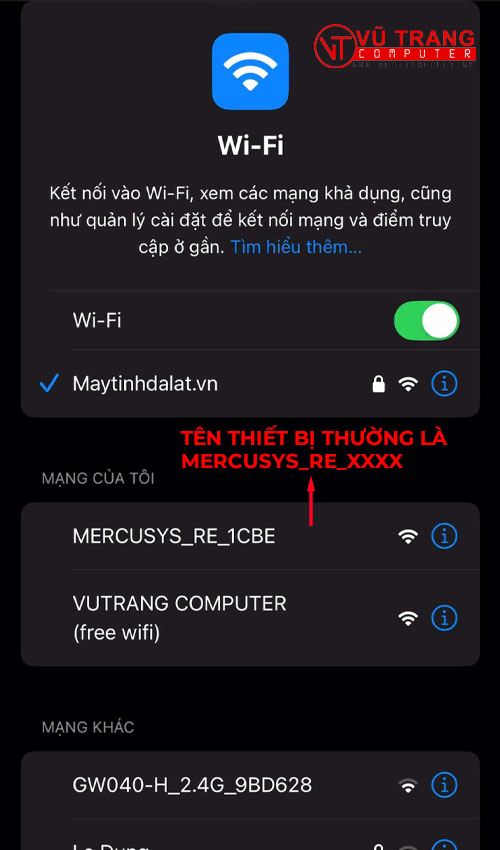
Bước 3: Mở trình duyệt Web bất kì -> search link này mwlogin.net
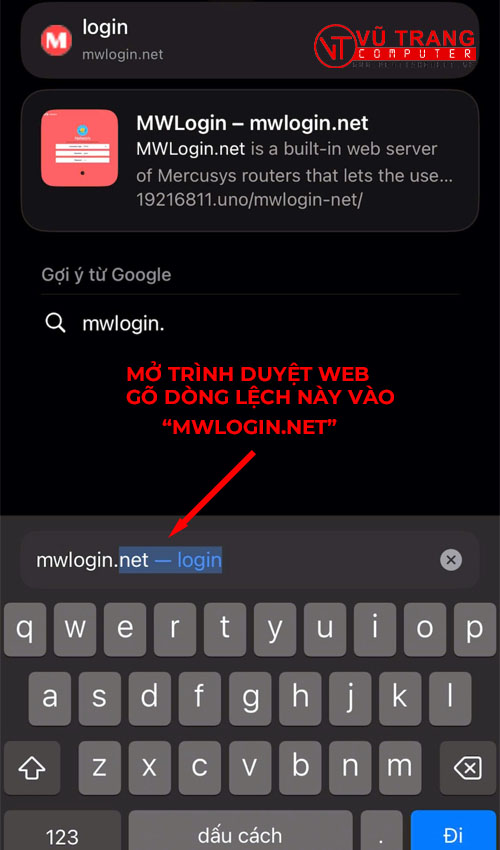
Bước 4: Nhập mật khẩu cho thiết bị của bạn để thuận tiện cho các lần đăng nhập sau.
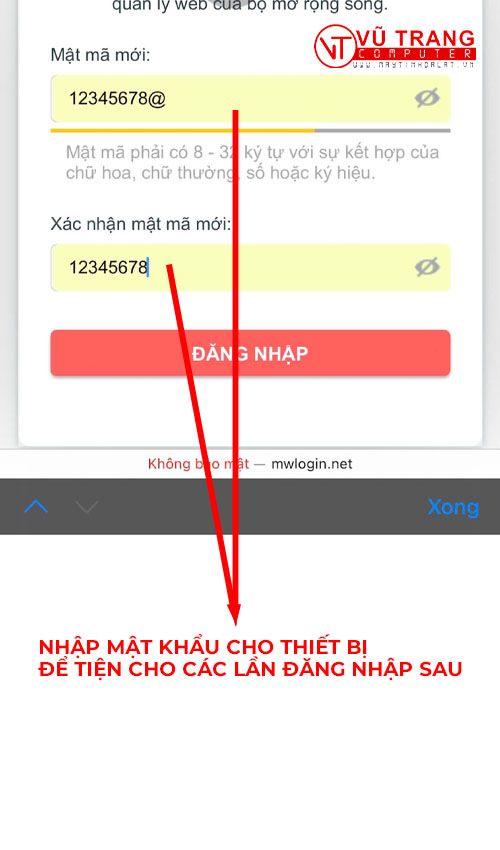
Bước 5: Giữ nguyên lựa chọn mặc định là "Chế độ mở rộng sóng"
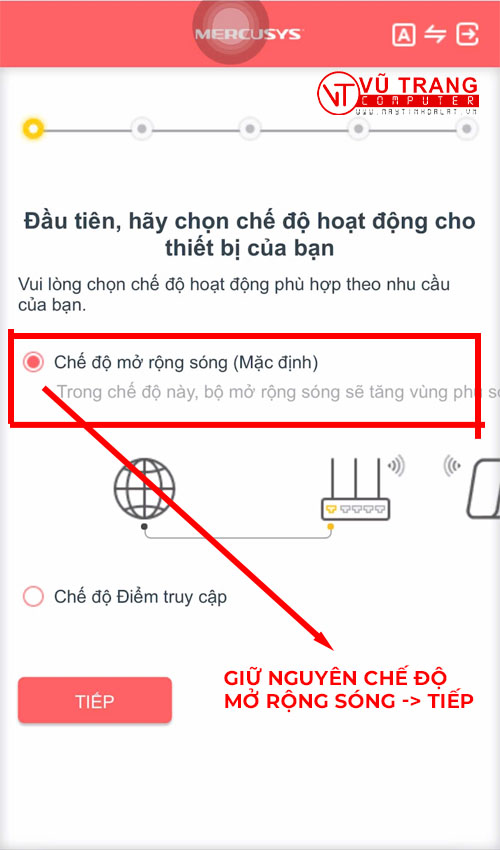
Bước 6: Chọn Router Wifi chính của nhà bạn
.jpg)
Bước 7: Nhập mật khẩu của Router Wifi để thiết bị mở rộng bắt sóng và hoàn tất quá trình thiết lập
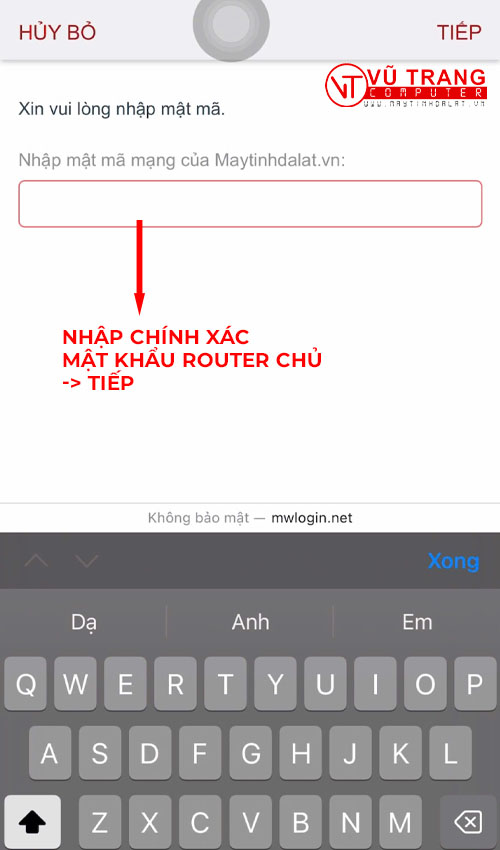
Bước 8: Đặt tên giúp dễ dàng phân biệt Router chính và bộ mở rộng Mercusys ME10 (ở đây AD sẽ đặt là maytinhdalat.vn_2 -> Chọn TIẾP
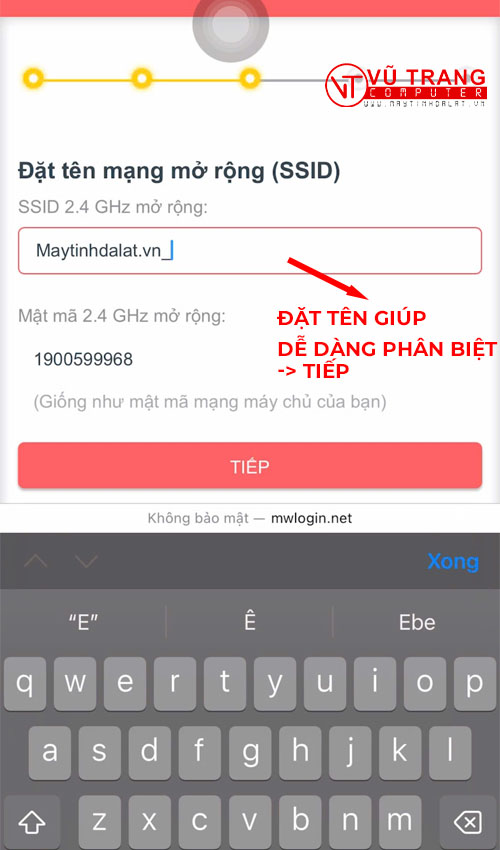
Bước 9: Trở về Cài đặt Wifi -> Khi này bạn sẽ thấy tín hiệu của maytinhdalat.vn_2 như hình bên dưới. Bạn chọn vào lại và nhập mật khẩu để kết nối.
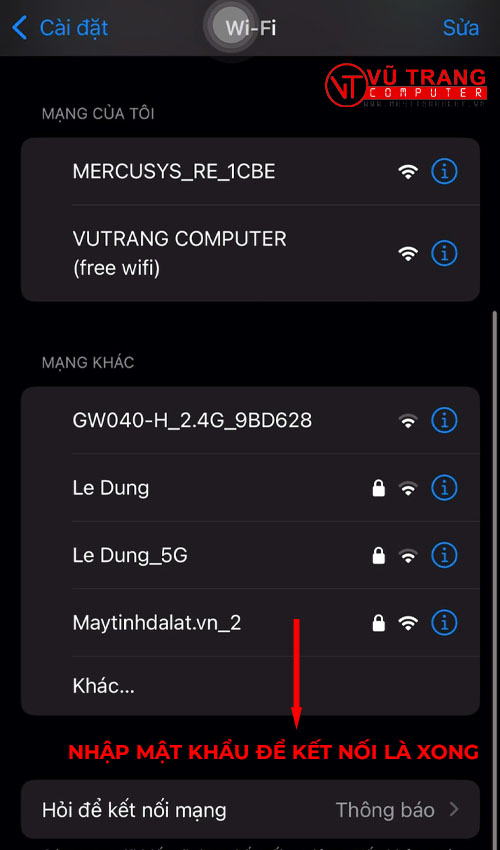
Vậy là xong, phần kiểm tra tốc độ mạng cho ra ~28-29Mbps giúp bạn giải trí, làm việc thoải mái, xem phim, nghe nhạc,....
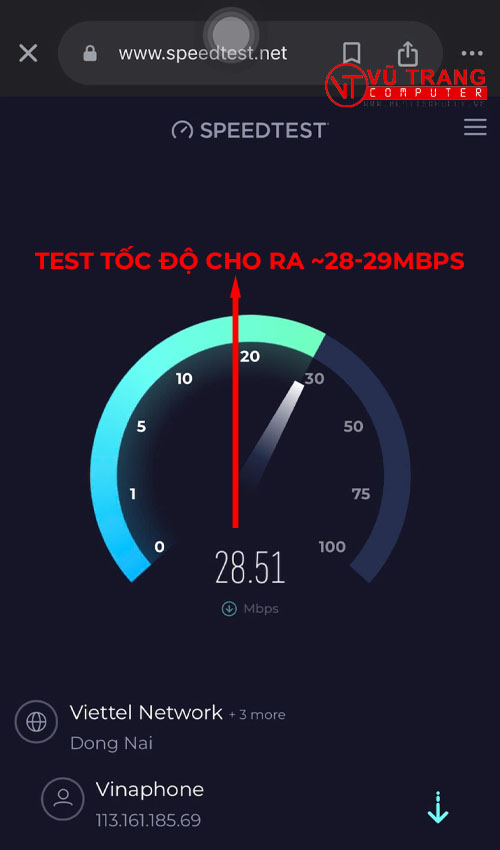
Bên trên là bài viết hướng dẫn cách thiết lập bộ mở rộng sóng Wifi Mercusys ME10 chi tiết giúp bạn có thể thực hiện ngay tại nhà. Sản phẩm đang được bán tại Vũ Trang Computer với mức giá hấp dẫn, mua ngay thôi nào!!!
Tin liên quan
Xem thêm- Hướng dẫn khôi phục dữ liệu bị xóa trên Google Drive mới nhất 2025
- HƯỚNG DẪN LẮP MÀN HÌNH INFINITY I2424F7 24 INCH CHI TIẾT TẠI NHÀ CHỈ VỚI VÀI BƯỚC.
- HƯỚNG DẪN THIẾT LẬP BỘ MỞ RỘNG WIFI TP-LINK TL-WA850RE ĐƠN GIẢN TẠI NHÀ
- 4 Dấu hiệu cảnh báo và cách thay pin cmos cho máy tính
- Cách Chỉnh Tần Số Quét Màn Hình Máy Tính Win 11 Và Win 10
- Hướng dẫn sử dụng bàn phím Rapoo V700-8A chi tiết cho người mới
- CPU Ryzen 5 4500 Đi Với Mainboard Nào?
- Hướng dẫn gắn và cài đặt webcam rời cho máy tính.
